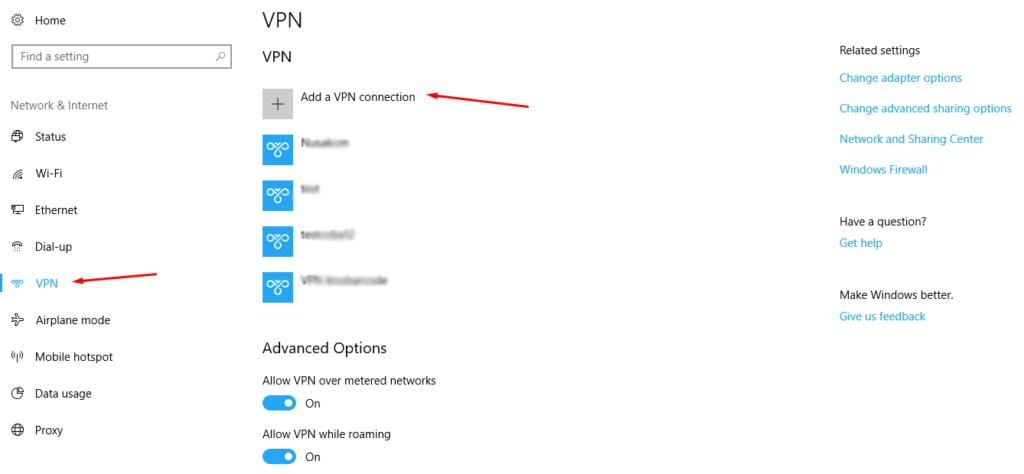Hello! Selamat datang di artikel ini yang akan memberikan panduan lengkap tentang cara setting VPN di Windows 10. Dalam dunia yang semakin terhubung ini, keamanan dan privasi online sangat penting. Dengan menggunakan VPN (Virtual Private Network), Anda dapat mengamankan koneksi internet Anda dan menjaga privasi Anda saat browsing. Artikel ini akan membahas langkah-langkah detail dan memberikan informasi tentang kelebihan, kekurangan, serta alternatif lain dalam pengaturan VPN di Windows 10.
1. Membuka Pengaturan VPN
Langkah pertama dalam setting VPN di Windows 10 adalah membuka pengaturan VPN. Caranya adalah dengan mengklik tombol “Start” di pojok kiri bawah layar dan memilih “Settings” (ikon gigi).
2. Memilih “Network & Internet”
Setelah membuka pengaturan, pilih opsi “Network & Internet”. Ini akan membuka menu pengaturan jaringan dan koneksi internet.
3. Memilih “VPN” di Bagian Kiri
Di menu “Network & Internet”, pilih opsi “VPN” di bagian kiri layar. Ini akan membuka pengaturan VPN yang tersedia di Windows 10.
4. Menambahkan VPN
Setelah masuk ke pengaturan VPN, klik tombol “Add a VPN connection”. Ini akan membuka jendela untuk menambahkan koneksi VPN baru.
5. Mengisi Detail Koneksi VPN
Pada jendela “Add a VPN connection”, Anda perlu mengisi detail koneksi VPN. Isi nama koneksi, alamat server VPN, jenis VPN (seperti PPTP, L2TP/IPSec, atau SSTP), nama pengguna, dan kata sandi sesuai dengan informasi yang diberikan oleh penyedia VPN Anda.
6. Mengatur Opsi Lainnya
Jika diperlukan, Anda dapat mengatur opsi tambahan seperti otomatis terhubung saat menggunakan jaringan yang tidak aman, menyimpan nama pengguna dan kata sandi, atau menggunakan sertifikat untuk otentikasi. Pilih opsi sesuai dengan kebutuhan Anda.
7. Menyimpan Pengaturan VPN
Setelah mengisi semua detail koneksi VPN, klik tombol “Save”. Pengaturan VPN akan disimpan dan siap digunakan.
8. Menghubungkan ke VPN
Untuk menghubungkan ke VPN yang telah Anda tambahkan, kembali ke menu VPN di pengaturan dan klik pada nama koneksi VPN yang ingin Anda gunakan. Setelah itu, klik tombol “Connect”. Windows 10 akan terhubung ke VPN yang telah Anda setting.
9. Kelebihan dan Kekurangan Setting VPN di Windows 10
| Kelebihan | Kekurangan |
|---|---|
| – Mengamankan koneksi internet | – Membutuhkan langganan VPN |
| – Menjaga privasi saat browsing | – Mungkin mempengaruhi kecepatan internet |
| – Bypass pemblokiran geografis | – Konfigurasi awal yang rumit bagi pengguna pemula |
10. Alternatif Lain dalam Setting VPN di Windows 10
Selain menggunakan pengaturan bawaan Windows 10, ada juga alternatif lain untuk setting VPN di Windows 10. Beberapa penyedia VPN populer menyediakan aplikasi khusus yang lebih mudah digunakan dan memiliki fitur tambahan. Anda dapat mengunduh aplikasi VPN seperti NordVPN, ExpressVPN, atau CyberGhost dan mengikuti petunjuk pengaturan yang diberikan oleh aplikasi tersebut.
Kesimpulan
Setting VPN di Windows 10 adalah langkah penting dalam menjaga keamanan dan privasi online. Dalam artikel ini, kami telah menjelaskan langkah-langkah detail tentang cara setting VPN di Windows 10. Kami juga memberikan informasi tentang kelebihan dan kekurangan pengaturan VPN, serta alternatif lain yang dapat digunakan. Dengan menggunakan VPN, Anda dapat menjaga privasi Anda saat browsing dan mengamankan koneksi internet Anda. Jaga keamanan dan privasi Anda dengan menggunakan VPN di Windows 10!
FAQ (Frequently Asked Questions)
1. Apa itu VPN?
VPN (Virtual Private Network) adalah sebuah layanan yang memungkinkan Anda untuk membuat koneksi aman dan terenkripsi saat mengakses internet. VPN mengamankan koneksi Anda dengan menyembunyikan alamat IP Anda dan mengenkripsi data yang dikirim dan diterima.
2. Apakah setting VPN di Windows 10 gratis?
Windows 10 menyediakan pengaturan bawaan untuk setting VPN, tetapi untuk menggunakan layanan VPN, Anda perlu berlangganan ke penyedia VPN yang menyediakan layanan tersebut. Beberapa penyedia VPN menawarkan versi gratis dengan batasan kuota atau fitur terbatas.
3. Apakah setting VPN di Windows 10 mempengaruhi kecepatan internet?
Penggunaan VPN dapat mempengaruhi kecepatan internet Anda. Koneksi melalui server VPN dapat sedikit melambatkan kecepatan internet Anda. Namun, ini tergantung pada kecepatan koneksi internet awal Anda dan jarak antara server VPN yang Anda pilih.